Add-on Kodi Terbaik untuk Mac pada tahun 2020 dan Cara Tetap Aman
Apa yang lebih baik daripada menonton film di Kodi? Menonton beberapa film gratis di Kodi dari kenyamanan Mac Anda! Perangkat lunak media center open-source Kodi telah ada selama bertahun-tahun, menyediakan platform yang cepat dan mudah digunakan bagi banyak pengguna untuk semua jenis stream online. Terbaik dari semua, Kodi berjalan dengan sempurna pada sebagian besar perangkat keras modern, termasuk Mac dan iOS!

Untuk memanfaatkan pengalaman Kodi Anda sebaik mungkin, ada baiknya untuk mencari pengaya terbaik untuk jenis konten yang Anda minati. Ingin aliran anime atau menonton film asing? Bagaimana dengan film Hollywood yang dikirim ke layar Anda? Dengan Kodi, ada tambahan untuk hampir semua hal.
Di bawah ini kami telah memilih beberapa tambahan Kodi terbaik untuk Mac. Instal satu, instal semuanya, masing-masing 100% gratis!
Garansi uang kembali 30 hari
Streaming Secara Pribadi dengan VPN Aman
Kodi sendiri sepenuhnya aman dan legal untuk digunakan. Perangkat lunak ini tidak datang dengan konten apa pun secara default, yang berarti tidak dapat melanggar bahkan pada undang-undang hak cipta yang paling ketat. Namun, sifat open-source Kodi berarti pengguna pihak ketiga dapat membuat konten untuk perangkat lunak. Ini membuka pintu ke semua jenis aliran tanpa izin, dan itu telah menarik perhatian anggota parlemen, lembaga pemerintah, dan ISP dalam beberapa tahun terakhir.
Setiap kali Anda online Anda membahayakan privasi Anda. Mengirim data yang tidak terenkripsi hanya meminta masalah, karena mudah bagi siapa saja untuk melacak aktivitas Anda, memantau unduhan Anda, atau bahkan menemukan lokasi fisik Anda. Menjalankan Kodi semakin meningkatkan bahaya, karena banyak agensi secara aktif memantau lalu lintas Kodi untuk potensi penipuan.
Anda dapat melindungi diri dari pelanggaran privasi ini dengan menggunakan VPN yang baik. Jaringan pribadi virtual membuat terowongan yang aman antara Anda dan internet dengan mengenkripsi setiap paket data yang meninggalkan perangkat Anda. Tidak ada yang bisa mengatakan apa yang Anda tonton, membiarkan Anda streaming semua film dan acara TV yang Anda suka.
Kami menguji lusinan VPN untuk menemukan yang terbaik untuk digunakan dengan Kodi. Rekomendasi teratas kami di bawah ini.
IPVanish - Cepat, Aman, Aman

IPVanish adalah teman yang sempurna untuk Kodi dan MacOS. Layanan ini cepat, dapat diandalkan, dan aman, dan menempatkan prioritas tinggi untuk menjaga data Anda aman di semua biaya. Setiap koneksi dikunci dengan enkripsi AES 256-bit pada semua data Anda, perlindungan kebocoran DNS, dan saklar bunuh otomatis. IPVanish juga memiliki kebijakan zero-logging yang membuat lalu lintas tersembunyi untuk privasi online yang lebih kuat.
Kecepatan juga penting ketika datang ke Kodi. IPVanish memberikan koneksi cepat dengan jaringan lebih dari 1000 server di 60+ negara berbeda dengan 40.000 alamat IP bersama. Tidak peduli apa pun streaming Anda, IPVanish akan membuat Anda tetap aman sambil memberikan kecepatan koneksi terbaik di industri.
IPVanish menawarkan jaminan uang kembali 7 hari yang artinya Anda punya waktu seminggu untuk mengujinya bebas risiko. Harap dicatat bahwa Pembaca Adiktif bisa hemat 60% di sini pada rencana tahunan IPVanish, menurunkan harga bulanan menjadi hanya $ 4,87 / bln.
Menemukan dan Memasang Pengaya Kodi untuk Mac
Semua add-on Kodi dapat dibagi menjadi dua kategori kasar: resmi dan tidak resmi. Yang pertama mencakup puluhan add-ons yang dikemas dalam repositori tunggal yang diuji dan disetujui oleh tim pengembangan Kodi. Semuanya aman dan legal, artinya Anda dapat menginstalnya dan mulai streaming tanpa khawatir tentang virus atau undang-undang hak cipta.
Add-on tidak resmi dapat sedikit membengkokkan aturan, dan tidak selalu dengan persetujuan Anda. Mereka menyediakan akses ke berbagai konten yang lebih luas daripada add-on resmi, tetapi dengan mengorbankan kualitas, keandalan, dan dalam beberapa kasus, legalitas.
Kami selalu merekomendasikan untuk tetap menggunakan pengaya Kodi resmi jika memungkinkan. Anda akan menemukan beberapa konten luar biasa pada sumber-sumber ini, banyak di antaranya benar-benar gratis. Anda dapat menginstalnya di Mac Anda hanya dalam beberapa detik, tetapi hiburan yang mereka berikan hampir tak ada habisnya.
Jenis add-on yang Anda gunakan sepenuhnya terserah Anda. Ketahuilah bahwa memasang konten pihak ketiga mungkin melanggar hukum setempat. Kiat Adiktif tidak memaafkan atau mendorong pelanggaran batasan hak cipta. Harap pertimbangkan hukum, korban, dan risiko pembajakan sebelum mengakses materi berhak cipta tanpa izin.
Sebelum Menginstal, Aktifkan Sumber Tidak Dikenal
Menginstal konten resmi atau tidak resmi ke Kodi berarti mengakses repositori, yang merupakan kumpulan file zip dari add-on yang sering di-host di situs eksternal. Sebagai tindakan pengamanan, Kodi secara default mencegah jenis pemasangan ini. Sebelum Anda dapat menambahkan konten eksternal, Anda harus mengaktifkan salah satu opsi internal Kodi. Jangan khawatir, ini sangat aman, cukup ikuti langkah-langkah di bawah ini dan Anda akan siap untuk pergi.
- Buka Kodi dan klik ikon roda gigi untuk masuk Menu sistem.
- Pergi ke Pengaturan Sistem> Pengaya.
- Toggle slider di sebelah Sumber yang tidak diketahui pilihan.
- Terima pesan peringatan yang muncul dan hilang! Anda siap menginstal sebanyak mungkin add-on!
Pengaya Resmi Kodi Terbaik untuk Mac
Apakah Mac Anda bersemangat dan siap untuk digunakan? Saatnya memeriksa beberapa pengaya resmi Kodi terbaik untuk Mac!
Pluto. televisi
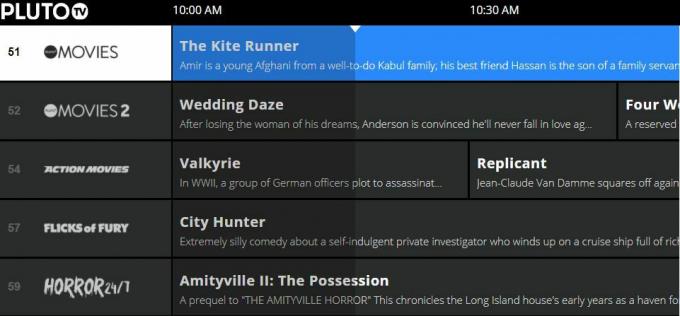
Pluto. TV add-on menghubungkan situs web dengan nama yang sama, menawarkan ratusan saluran langsung yang dapat diakses dari antarmuka Kodi yang mulus. Pluto. TV pada dasarnya adalah layanan streaming TV dan film gratis yang berfokus pada konten yang sah dan sah. Anda dapat membolak-balik saluran untuk menemukan konten bertema genre tertentu, mulai dari olahraga hingga film hingga dokumenter dan acara TV.
Pluto. TV diarahkan untuk pemirsa di A.S., karena sebagian besar hak streaming hanya diamankan untuk wilayah itu. Jika Anda menonton di Mac dari luar AS, Anda akan menemukan opsi Anda sedikit lebih terbatas. Pastikan Anda menggunakan VPN yang solid sehingga Anda dapat memperbaiki masalah kecil itu hanya dengan beberapa klik.
Cara Memasang Pluto. TV di Kodi
Pluto. TV adalah pengaya resmi Kodi. Anda dapat menginstalnya langsung dari Kodi di Mac Anda, sehingga tidak perlu mencari repositori eksternal apa pun. Ikuti langkah-langkah cepat di bawah ini dan Anda akan siap untuk streaming.
- Buka Kodi di Mac Anda, buka menu utama, lalu pilih Pengaya.
- Klik tautan ikon kotak terbuka di bagian atas bilah menu.
- Memilih Instal dari repositori
- Temukan dan klik Kodi Add-on repository
- Memilih Pengaya video map.
- Gulir ke bawah dan pilih Pluto. televisi
- Klik tautan Install tombol di sudut kanan bawah jendela.
- Ketika instalasi selesai, Anda dapat mengakses Pluto. TV dari menu tambahan utama.
Yang Harus Diperhatikan di Pluto. televisi
Salah satu hal terbaik tentang Pluto. TV adalah beragam konten pada layanan. Ini bukan hanya film yang belum pernah terdengar dan konten asing berbujet rendah. Anda akan menemukan lusinan saluran film dengan konten segar dan populer, bagian bertema yang didedikasikan untuk film aksi atau horor, dan kelompok saluran indie yang berkembang pesat.
Pluto. TV menyediakan banyak konten olahraga, berita, dokumenter, geek, dan acara TV selain film-filmnya. Jelajahi panduan saluran dan Anda akan melihat fitur dari Bawang merah, IGN, KidsTV, Bloomberg, Sky News, MST3k, dan masih banyak lagi. Semuanya dapat diakses dari Kodi di perangkat Mac Anda, dan semuanya gratis untuk dinikmati!

Pengaya FilmRise yang sering diabaikan mengkhususkan diri dalam mengumpulkan hak film untuk film di seluruh dunia. Ini berfokus pada film klasik yang unik dan terlupakan, bersama dengan pilihan film dan TV independen, asing, dan modern yang sehat, termasuk semuanya, mulai dari film populer hingga film dokumenter pemenang penghargaan. Add-on ini memudahkan Anda mengakses seluruh basis data konten FilmRise di perangkat Kodi Anda, semua tanpa harus repot dengan menu-menu jelek atau ekstensi browser yang berat. Cukup instal dan nikmati.
Cara Memasang FilmRise di Kodi
FilmRise adalah add-on Kodi resmi yang disertakan dengan repositori Kodi resmi. Ikuti langkah-langkah di bawah ini untuk menginstalnya tanpa harus mengunduh file eksternal apa pun.
- Dari menu utama Kodi, pilih menu Add-on pilihan.
- Klik oikon kotak pena di bagian atas bilah menu.
- Memilih Instal dari repositori, lalu arahkan ke menu Kodi Add-on repository.
- Memilih Pengaya video map.
- Gulir ke bawah dan pilih FilmRise.
- Klik tautan Install tombol di sudut kanan bawah.
- Instalasi akan selesai dalam beberapa saat dan FilmRise akan muncul di menu tambahan utama Anda.
Apa yang ada di FilmRise
Sesuai dengan namanya, FilmRise dikemas dengan bintang-bintang baru di dunia film. Add-on membagi kontennya menjadi beberapa kategori agar mudah dijelajahi. Kejahatan Sejati, Dokumenter, Paranormal, Sejarah, Kengerian, Alam, Anak-anak, dan Komedi hanyalah beberapa contoh. Buka salah satu bagian ini dan Anda akan melihat daftar film yang tersedia siap untuk streaming.
FilmRise juga mencakup koleksi terbatas Acara TV yang dapat Anda akses. Ini diurutkan ke dalam beberapa kategori dasar, tetapi mereka termasuk beberapa pemenang dari distributor asing. Tidak ada batasan berapa banyak Anda dapat menonton di FilmRise, jadi jangan ragu untuk mengunduhnya dan mencoba sesuatu!
Viewster
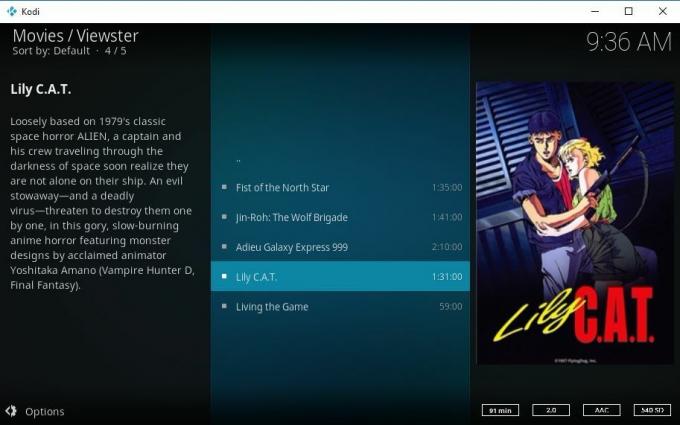
Viewster adalah sumber yang luar biasa untuk konten TV dan film yang unik dan asli untuk Mac Anda. Layanan ini berfokus untuk memberikan nilai hiburan tertinggi tanpa menggunakan common denominator terendah. Apa artinya itu dalam praktik? Anda akan menemukan beberapa pilihan lucu, bijaksana, dan menarik dalam katalog Viewster, yang semuanya gratis, dan sebagian besar tersedia dalam HD.
Cara Memasang Viewster di Kodi
Viewster adalah bagian dari repositori Kodi resmi yang disertakan dengan setiap unduhan Kodi. Tidak perlu menginstal repo eksternal untuk mengakses add-on, cukup ikuti langkah-langkah di bawah ini dan Anda dapat mulai streaming film.
- Buka menu utama Kodi dan pilih Add-on.
- Klik ikon kotak di bagian atas bilah menu.
- Memilih Instal dari repositori
- Klik Kodi Add-on repository
- Memilih Pengaya video map.
- Gulir ke bawah dan pilih Viewster
- Klik tautan Install tombol di sudut kanan bawah jendela yang terbuka.
- Ketika instalasi selesai, akses Viewster dari menu tambahan utama.
Yang Perlu Ditonton di Viewster
Pengaya Viewster membagi kontennya menjadi beberapa lusin kategori, masing-masing dibagi lagi menjadi film dan acara TV. Genre inti terwakili dengan baik dan termasuk aksi, komedi, drama, horor, sci-fi, fantasi, romansa, anime, dan petualangan. Anda juga akan menemukan bagian unik yang dikhususkan untuk konten seni bela diri atau spesial Halloween, yang secara mengejutkan berguna setiap saat sepanjang tahun!
Salah satu bagian paling mengejutkan dalam katalog Viewster adalah Festival Sayang. Folder ini menampilkan beragam pilihan film terbaru dan favorit yang mendapat pujian tinggi di festival film indie. Kategori ini dapat menghasilkan beberapa permata asli, jadi jangan takut untuk melihatnya setiap kali Anda menyalakan Mac.
Snagfilm

Snagfilm sangat mirip dengan Viewster dalam beberapa hal, hanya fokusnya yang jelas pada film dan rilis HD daripada pilihan acara TV dan film yang seimbang. Snagfilm memungkinkan Anda menelusuri 35 kategori genre yang diisi dengan konten unik dan orisinal, mulai dari biografi hingga komedi, film dokumenter, aksi, sejarah, fantasi, selebriti, dan banyak lagi. Sebagian besar fitur setidaknya 720p, yang akan terlihat bagus di perangkat apa pun. Namun, beberapa streaming dalam 1080p yang mengesankan, yang sempurna untuk layar Mac Retina yang cantik itu.
Cara Memasang Snagfilm di Kodi
Snagfilm adalah bagian dari repositori resmi Kodi dan dapat diinstal hanya dengan mengikuti langkah-langkah mudah di bawah ini.
- Pergi ke menu utama Kodi dan pilih Add-on.
- Klik ikon kotak di bagian atas bilah menu di sebelah kiri.
- Memilih Instal dari repositori
- Klik Kodi Add-on repository
- Memilih Pengaya video map.
- Gulir ke bawah dan pilih Snagfilm
- Klik tautan Install tombol di sudut kanan bawah.
- Ketika instalasi selesai, Anda dapat menjalankan Snagfilm dari menu tambahan utama.
Yang Harus Diperhatikan di Snagfilm
Ketika Anda menginstal Snagfilm pada versi Kodi Anda, Anda akan segera menyadari bahwa Anda siap untuk dirawat. Add-on mencakup lebih dari 30 kategori genre yang berbeda, mencakup serangkaian kejahatan, drama, aksi, dan sebagainya, tetapi termasuk set unik seperti animasi, film Afrika, dan film Bollywood.
Setiap kategori di Snagfilm memiliki banyak pilihan film dan acara TV untuk dipilih. Sebagian besar nama yang mungkin belum pernah Anda dengar, tetapi kualitasnya sulit untuk diabaikan. Mencari permata film yang belum ditemukan? Ingin sesuatu yang bukan film aksi pahlawan super yang hambar dan formulaik? Snagfilm dapat dikirimkan, dalam format HD dan gratis.
Pengaya Kodi Gratis Lainnya untuk Mac

Apakah pemilihan konten di atas tidak cukup untuk membuat Anda terus maju? Jangan khawatir, tidak ada kekurangan add-on di ekosistem Kodi! Di bawah ini adalah beberapa saran tambahan yang dapat Anda periksa dan instal. Kami telah menyertakan add-on Kodi resmi dan tidak resmi. Semuanya aman dan berfungsi pada saat penulisan, meskipun ketersediaan mungkin berubah di masa mendatang.
Abraxas
Jika Anda seorang fanatik dokumenter, add-on Abraxas adalah untuk Anda. Sumber daya ini mencakup sejumlah besar dokumen yang mencakup setiap kategori yang bisa dibayangkan. Ingin menonton David Attenborough berbicara tentang binatang? Menangkap film dokumenter dari BBC atau HBO? Mungkin doc YouTube yang baik adalah apa yang diperintahkan dokter? Tidak peduli selera Anda, Abraxas dapat memberikan perbaikan.
Untuk memulai dengan Abraxas, lihat panduan lengkap kami di cara menginstal add-on Abraxas untuk Kodi.
Umpan olah raga langsung sulit didapat di Kodi, terutama yang bagus yang menyediakan akses yang andal ke streaming. Sport365 adalah pendatang yang relatif baru di tempat kejadian, tetapi sudah memiliki banyak penggemar olahraga Kodi bersorak. Add-on memberikan beragam konten dari sejumlah sumber yang luar biasa. Apakah Anda ingin menonton sepak bola, sepak bola, basket, baseball, hoki, UFC, atau tenis, pengaya ini dapat mengirimkan.
Menggunakan Sport365 sangat mudah. Lihat panduan kami di cara menginstal Sport365 di Kodi untuk panduan lengkap tentang cara mengaturnya di Kodi dengan Mac Anda.
NBC Sports Live Extra
Perlu perbaikan olahraga? NBC Sports Live Extra adalah tambahan untuk Anda. Ekstensi resmi ini menarik konten dari sumber penyiaran online NBC. Anda akan dapat menonton NASCAR, PGA Tour, pertandingan NHL, sepak bola Liga Premier, Super Bowl, dan bahkan Olimpiade. Sayangnya, sebagian besar konten terkunci di balik paywall, tetapi jika Anda memiliki langganan kabel yang ada dengan penyedia berbasis A.S., Anda sudah memiliki akses gratis dan penuh untuk pengaya ini.
Untuk menginstal NBC Sports Live Extra, cukup masukkan repositori Kodi add-ons resmi di aplikasi Kodi dan telusuri berdasarkan namanya.
Pengaya Video Reddit.com

Ingin menonton sesuatu tetapi tidak yakin apa? Biarkan Reddit melakukan semua kerja keras untuk Anda. Ribuan pengguna memposting video di Reddit setiap hari, dan dengan pengaya ini terpasang, Anda dapat membaca yang terbaik dari mereka dan menontonnya hanya dengan beberapa klik. Sumber termasuk Vimeo, YouTube, LiveLeak, dan DailyMotion, dan kategori internal memungkinkan Anda menjelajah panas, teratas, dan paling banyak dikomentari video diurutkan berdasarkan jangka waktu. Anda tidak akan pernah kehabisan hal-hal menakjubkan untuk ditonton dengan pengaya ini terpasang. Serius, kamu tidak akan!
Untuk menginstal Reddit.com, cukup kunjungi repositori Kodi add-ons resmi dan jelajahi dengan nama.
PBS Kids
Punya anak kecil di rumah? Atau mungkin Anda hanya cinta Lingkungan Mister Rogers dan jalan Sesama? Pengaya PBS Kids untuk Kodi memiliki ratusan episode dari banyak pertunjukannya yang paling terkenal. Anda akan menemukan semuanya dari Arthur untuk Clifford, Bob si tukang bangunan, George yang penasaran, Kucing Alambahkan Perusahaan Listrik! Semua konten gratis dan sepenuhnya aman bagi anak-anak. Tidak ada iklan dan tidak ada tautan mati, hanya banyak pertunjukan luar biasa.
PBS Kids adalah bagian dari repositori resmi Kodi dan dapat diinstal langsung dari sana.
Popcornflix
Popcornflix adalah salah satu sumber daya pengganti film favorit komunitas Kodi. Add-on resmi menampilkan banyak pilihan aliran gratis yang diselenggarakan berdasarkan genre dan jenis, memberi Anda segalanya mulai dari drama hingga thriller, romance, dokumenter, bahkan film keluarga dan animasi. Ada juga pilihan kecil serial TV untuk menyelam, kalau-kalau Anda tidak bisa menonton seluruh film!
Untuk mengambil add-on Popcornflix, cukup telusuri di repositori Kodi resmi.
USTVnow
USTVnow menawarkan siaran langsung berkualitas tinggi dari seluruh AS yang dikirim langsung ke Mac Anda melalui Kodi. Layanan ini terutama dirancang untuk militer dan warga negara yang bepergian ke luar negeri, tetapi siapa pun dapat menggunakannya untuk memperbaiki TV mereka dengan mudah. Akun gratis memberikan saluran dasar seperti ABC, NBC, CBS, dan Fox. Berlangganan premium akan memberi Anda akses ke saluran kabel juga. Pelajari lebih lanjut tentang USTVSekarang lihat panduan kami di cara menginstal Add-on USTVnow Kodi.
Kesimpulan
Kodi membuatnya mudah untuk mengakses berbagai film dan acara TV dari seluruh dunia. Ini cepat, gratis, dan Anda dapat menginstalnya di perangkat apa pun yang Anda suka, termasuk desktop atau notebook MacOS Anda. Dengan add-on di atas, Anda dapat menjaga aliran film tetap datang setiap saat sepanjang hari. Cukup ikuti panduan kami dan Anda siap.
Jadi bagaimana dengan pengguna Mac, dapatkan saran Anda sendiri? Tinggalkan kami komentar di bawah ini dengan favorit Anda!
Pencarian
Tulisan Terbaru
Add-on Kodi Terbaik untuk Kebugaran dan Latihan Masih Berfungsi Pada Tahun 2020
Sudah beberapa minggu sejak hari tahun baru dan semua resolusi heba...
Putar Ke Ekstensi Kodi Untuk Chrome: Kirim Video Dari Peramban Anda Ke Kodi
Terkadang lebih mudah untuk mencari video di komputer Anda daripada...
Pengaya PICASSO Kodi, Alternatif untuk Berkembang
Hari ini, kami telah melihat PICASSO Kodi add-on. Ini adalah tambah...



